Внутреннее согласование строк «КБК на закупку»
Формирование листа согласования
Предусловие: осуществлен вход с ролью «Формирование и ведение Плана закупок (Ввод данных)».
Для формирования листа согласования необходимо выделить соответствующую строку предложения на закупку одним нажатием левой кнопки мыши, нажать на кнопку «Согласование» и выбрать пункт [Согласование] (Рисунок 120).
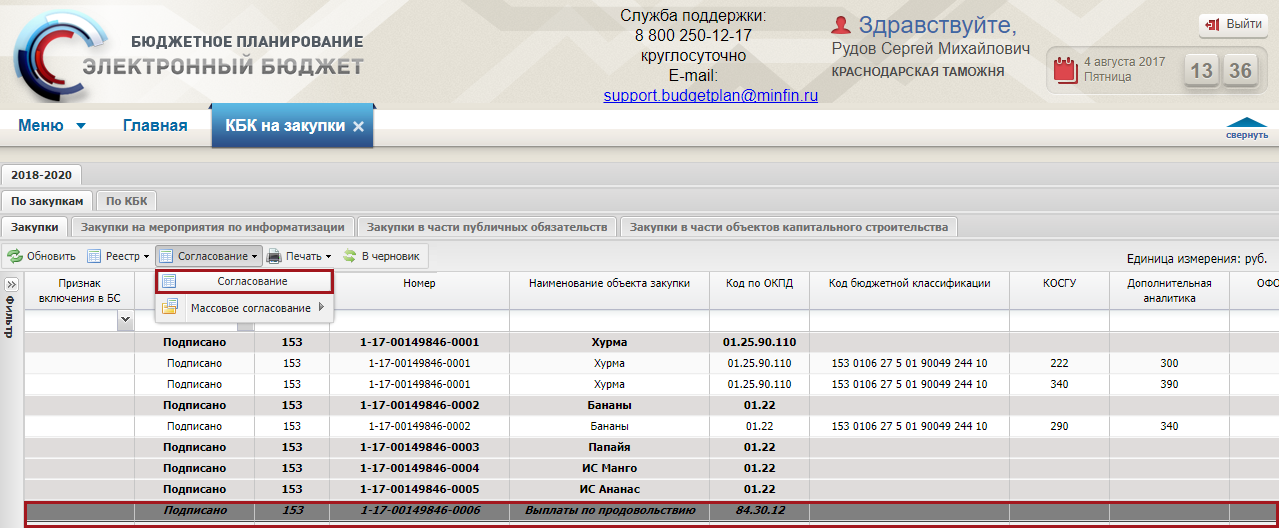
Рисунок 120. Пункт [Согласование]
Формирование листа согласования осуществляется аналогично описанию в п.п.3.1.3.1 настоящего руководства пользователя.
Согласование
Предусловие: осуществлен вход с ролью «Формирование и ведение Плана закупок (Согласование)».
Для согласования документа согласующему необходимо выделить соответствующую строку предложения на закупку одним нажатием левой кнопки, нажать на кнопку «Согласование» и выбрать пункт [Согласование] (Рисунок 121).
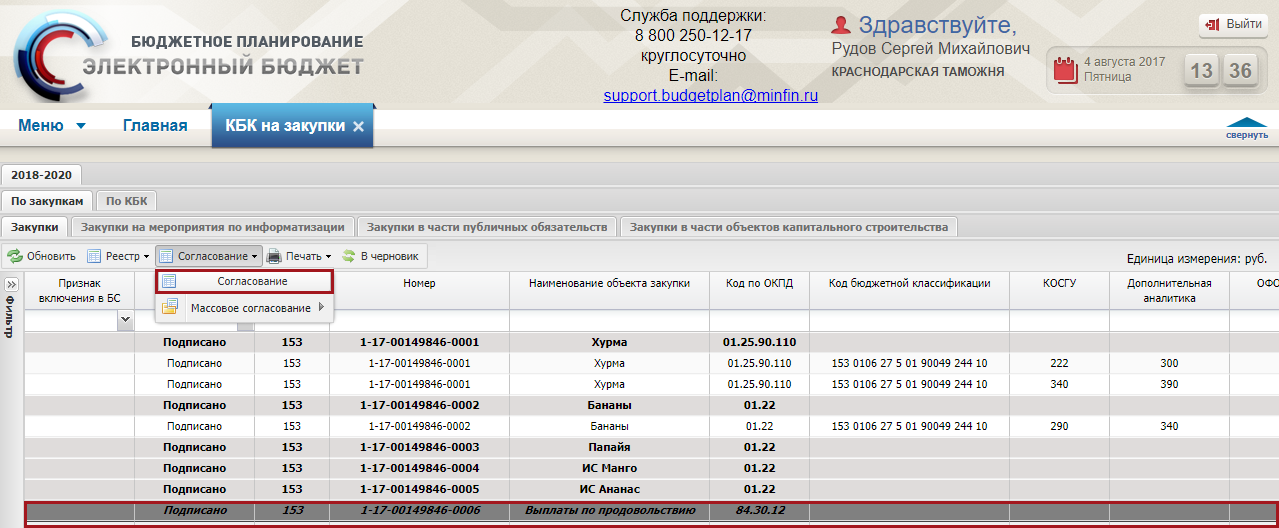
Рисунок 121. Пункт [Согласование]
Согласование осуществляется аналогично описанию в п.п.3.1.3.2 настоящего руководства пользователя.
Подписание
Предусловие: осуществлен вход с ролью «Формирование и ведение Плана закупок (Подписание)».
Для подписания согласованного документа утверждающему необходимо выделить соответствующую строку предложения на закупку одним нажатием левой кнопки мыши, нажать на кнопку «Согласование» и выбрать пункт [Согласование] (Рисунок 122).
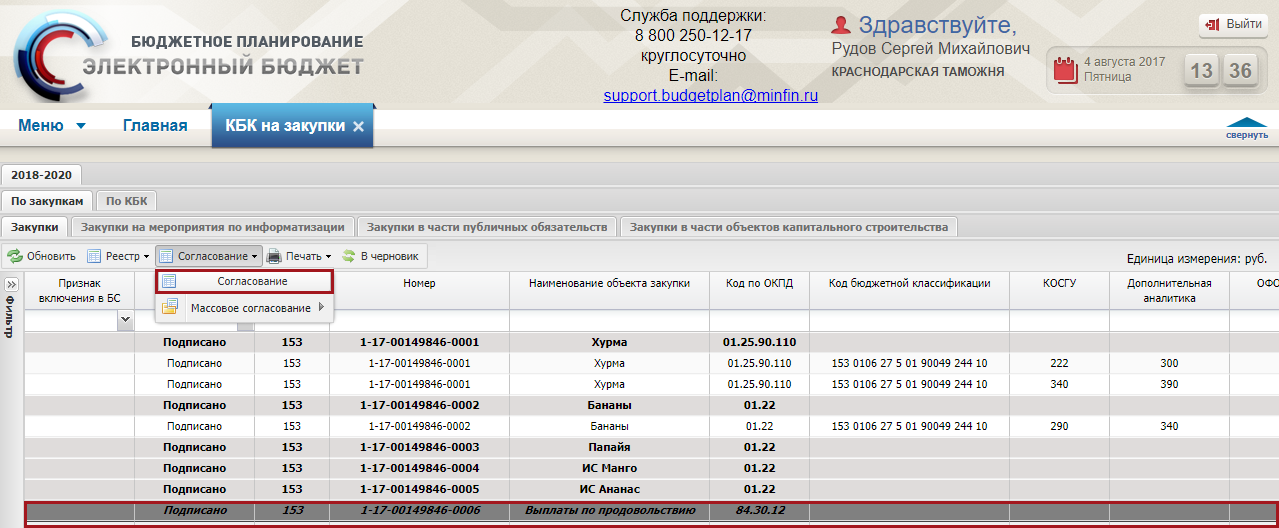
Рисунок 122. Пункт [Согласование]
Подписание осуществляется аналогично описанию в п.п.3.1.3.3 настоящего руководства пользователя.
|
|
|
В результате успешного подписания документ «КБК на закупку» становится доступен для выбора в документе ОПСП в реестре «Проекты показателей бюджетных смет» раздела «Проект бюджетной сметы».
Массовое согласование
Предусловие. Осуществлен вход пользователем с ролью «Формирование и ведение Плана закупок (Подписание)».
Для отправки строк на массовое согласование необходимо нажать на кнопку «Согласование» и выбрать пункт [Массовое согласование/Создание листа согласования] (Рисунок 123).
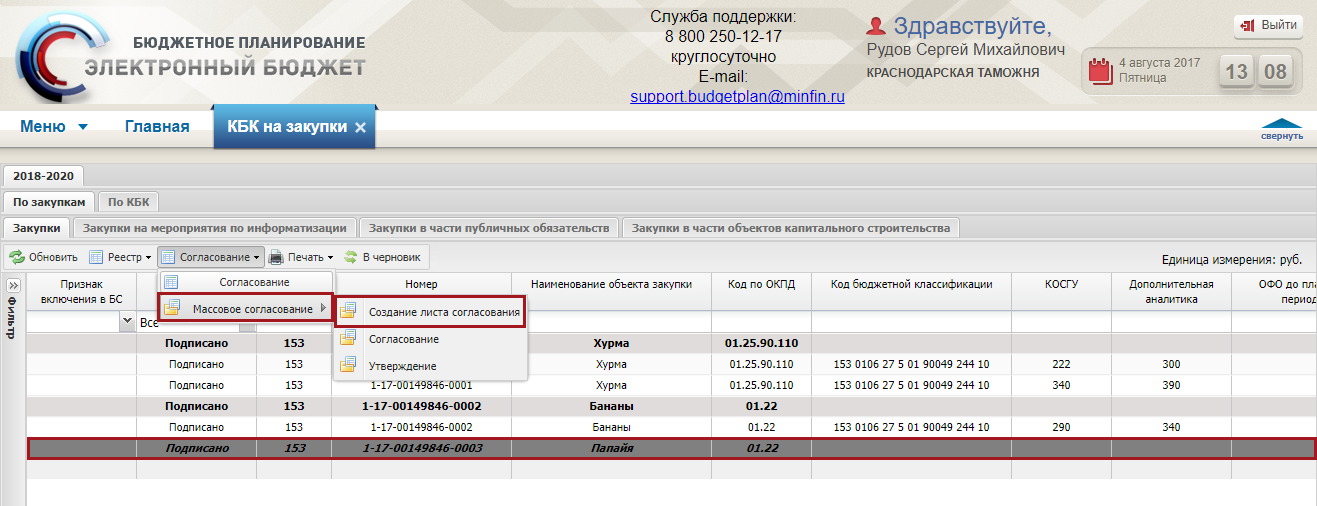
Рисунок 123. Пункт [Массовое согласование/Создание листа согласования]
Массовое согласование осуществляется аналогично описанию в п.п.3.1.4 настоящего руководства пользователя.
Печать реестра КБК на закупки
Предусловие:осуществлен вход с ролью «Принятие планов закупок (Ввод данных)», «Принятие планов закупок (Просмотр)», «Принятие планов закупок (Согласование)», «Принятие планов закупок (Утверждение)», «Формирование и ведение Плана закупок (Ввод данных)», «Формирование и ведение Плана закупок (Просмотр)», «Формирование и ведение Плана закупок (Согласование)», «Формирование и ведение Плана закупок (Утверждение)», «Формирование и ведение Плана закупок (Подписание)».
|
|
|
Для формирования печатной формы реестра настроек необходимо нажать на кнопку «Печать» и выбрать пункт [Печать реестра] (Рисунок 25).
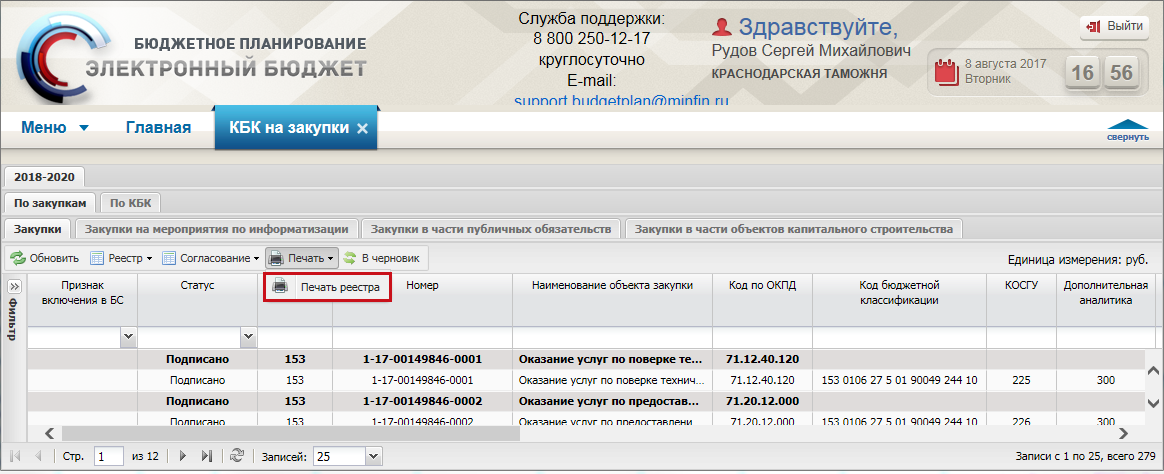
Рисунок 124. Пункт [Печать реестра]
В результате на рабочую станцию пользователя загрузится печатная форма реестра в виде файла с расширением *.xls.
Дата добавления: 2018-02-28; просмотров: 700; Мы поможем в написании вашей работы! |

Мы поможем в написании ваших работ!
